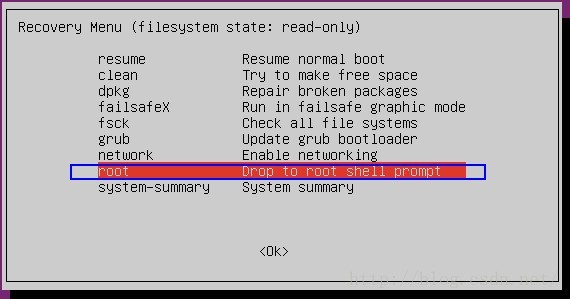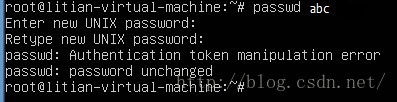设备环境:ubuntu-12.04.2-desktop-i386
问题:由于之前设置了用户名abc和密码123456(用户名和密码均为举例试用),由于疏忽忘记了abc账户的密码
解决步骤:
1.如果出现上面的情况可以对ubuntu系统进行重启,在系统重启的过程中需要不断点击键盘shift按键,这时候会进入ubuntu的恢复模式,如图:
使用键盘上的上、下按键来选择,有的可能不是显示 的“恢复模式”,也有可能是“recovery mode”。
2.选中恢复模式后,按 回车 进入,屏幕会滚动好多英文信息,完后会进入到下面的界面,如图:
同样是用键盘上的上、下键进行选择,这里需要选择图中蓝框那行,回车后进入,这时候可以输入命令:passwd abc 回车,如图:
这时候会提示输入密码,如图:
如上图中,在它的提示下可以输入两次密码后回车,这时候可能会显示上图中的两条信息,
如果是这样的话,说明密码没有修改成功,这时候注意一下,前面第二步的第一幅图,
红框内的文字显示当前文件系统状态模式为:只读,也就是说不能修改写入。如果是这种情况,可以在命令行中输入:mount -o remount,rw / ,然后回车,这时候在按照前面的步骤执行passwd abc ,然后两次输入密码就可以了。
3.修改完成之后,在命令行中输入:reboot
4.然后就可以使用 abc和新修改的密码来进入系统了!
-完-